

|
MathType是強大的數(shù)學(xué)公式編輯器,與常見的文字處理軟件和演示程序配合使用,能夠在各種文檔中加入復(fù)雜的數(shù)學(xué)公式和符號,可用在編輯數(shù)學(xué)試卷、書籍、報刊、論文、幻燈演示等方面,是編輯數(shù)學(xué)資料的得力工具。 在之前的MathType版本中,Word可以使用圖形、圖表或者其它圖片對MathType對象進行組合,你可以將該組重新定位為一個單獨的對象。而在新版本的幾個Word版本中,則沒有了這個功能呢?那怎樣將MathType公式組合呢? MathType的表達式或者方程通常是作為內(nèi)聯(lián)“對象”來插入的,這也就是說它們插入后屬于文段的一部分,具有相同的外觀與行為。Word是不能對內(nèi)聯(lián)對象進行分組的,但是這可以通過將對象的“文字環(huán)繞”屬性的內(nèi)聯(lián)改為其它來實現(xiàn)。但是新版本W(wǎng)ord版本不能將“浮動”的對象與其它對象分組,比如你在Word中創(chuàng)建的圖象或者插入的圖片。 一個好的解決方法就是將Word文檔保存為DOC文檔而不是默認的DOCX。將文件保存為DOCX比DOC格式有一些優(yōu)點。比較大的優(yōu)點就是SmartArt和DOCX比DOC文件更很很穩(wěn)定并且不易崩潰。 舉例說明,如果你想要創(chuàng)建一個直角邊分別為a=5和b=6的直角三角形,如果你想要計算出c的長度,你可能需要畫一個下面這樣的圖: 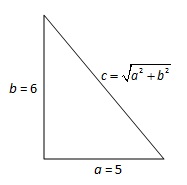 在Word中繪制直角三角形交標(biāo)注三邊 1.你可以在單個的MathType公式中分別輸入a=5和b=6,但是你可以只使用文本框就能完成。將文本框的圖形填充屬性設(shè)置為“線條”——“無填充”,“輪廓“——“無填充”。 2.對于Word 2013,如果MathType公式是在文本框里面的話,你只能通過圖形和其它對象來將MathType公式分組。只需要在Word中插入一個文本框,并將文本框的屬性設(shè)置為無線條色和無輪廓填充,然后繼續(xù)下面的步驟3。Word 2010和Word 2011中可以在文本框中隨意使用公式。 3.對于c,在MathType選項卡中點擊“插入公式分組”(Insert Equations group)中的“內(nèi)聯(lián)”(inline)。在Word 2011中或者點擊MathType漂浮工具欄中的藍色西格瑪符號或者在MathType菜單中選擇“插入MathType公式”)。 4.在MathType中編輯勾股定理求斜邊c的公式,然后關(guān)閉MathType窗口。  在MathType中編輯勾股定理求斜邊c的公式 5.對于 Word 2010和Word 2011,這是個內(nèi)聯(lián)公式,我們需要將它改為漂浮狀態(tài)。(對Word 2013來說,這個公式是在文本框的里面,所以它已經(jīng)是漂浮的了)。 步驟如下: (1)右擊(Win系統(tǒng))或者“Ctrl+單擊”選擇“對象格式”。 (2)在“布局”選項中點擊“浮于文字上方”,點擊“確定”。 (3)點擊公式交將之拖動到你想要的地方,為了準(zhǔn)確地調(diào)整其位置,你可以按下“Ctrl”鍵(Mac:選項(option鍵))再使用鍵盤上的上下左右箭頭來進行微調(diào)。 (4)選中一個公式后,按下Shift鍵并點擊其它對象——這個直角和其它2個邊。(Mac中,有時候MathType對象會被取消選擇,所以要注意觀察確保公式能被選中,再次點擊——全程都按下Shift鍵。) (5)你會看到如下的狀態(tài):  將MathType公式與圖形分組組合 (6)Windows中,右擊“分組”后點擊“分組”——“組”。Mac中按下“Ctrl”鍵再點擊該組后點擊 “分組”——“組”。 注意:如果這些選項都是“灰色”不可用狀態(tài),你可能需要先將文件保存為拓展名為“.doc”的文件。 |
溫馨提示:喜歡本站的話,請收藏一下本站!